Task Force Quit est un moyen simple de quitter les programmes Windows bloqués
Divers / / February 11, 2022

Pour les utilisateurs de Windows, la suspension ou le gel aléatoire de l'ordinateur n'est pas rare et m'arrive aussi. Et il y a eu des scénarios où certaines applications (ou plutôt processus) se sont retrouvées bloquées dans cet état sans fin « Ne répond pas ». Dans ces moments-là, je compte sur
Gestionnaire des tâches
pour bouger.
je parle surtout de suppression forcée des applications/processus reprendre le travail ou démarrer une nouvelle instance de celui-ci. Cependant, pendant les périodes de hâte, j'ai accidentellement tué processus système, à la suite de quoi les choses empirent. C'est certainement ma négligence, mais plus important encore, ce que j'essaie de transmettre, c'est que le risque et le danger sont toujours là.
Astuce cool : Vous pouvez démarrer le gestionnaire de tâches en utilisant Ctrl + Alt + Suppr option et choisir la bonne option. Mieux, il suffit d'utiliser Ctrl + Maj + Échap pour enregistrer ce clic supplémentaire.
Vous savez, vous pourriez partager votre ordinateur ou laisser un débutant (comme mon petit neveu) l'utiliser. Et cela signifie également que vous avez doublé votre risque. J'ai donc pensé à installer
une alternative au gestionnaire de tâches qui fournit un accès rapide à l'application pour tuer et processus de redémarrage. L'avantage est qu'il masque toutes les autres fonctionnalités du gestionnaire surchargé.Quitter le groupe de travail est différent de ce dont nous avons déjà parlé dans le passé. A cette époque, notre devise était de vous aider dans plus d'options d'analyse. Aujourd'hui, nous prévoyons de vous aider à vous débarrasser de l'encombrement et à tout minimiser en un seul outil simple.
Installation et utilisation de Task ForceQuitter
Au moment où vous téléchargez et commencez à installer l'application, il vous sera demandé d'inclure CleanMyPC en tant que solutions d'entretien. Attention donc à décocher la case afin d'éviter des installations inutiles.

Une fois terminé, vous verrez l'outil Task Force Quit opérationnel. L'interface de l'application affiche la liste des programmes et non des processus en cours d'exécution sur votre machine. Comme il est clair, vous avez la possibilité de forcer la fermeture ou de redémarrer ladite application. Vous devez également noter que l'option de redémarrage n'est pas disponible avec le Gestionnaire des tâches Windows par défaut; un autre aspect dont il faut se vanter.

De plus, vous pouvez facilement redémarrer l'explorateur, redémarrez votre machine pour lui ordonner de s'arrêter.
Lorsque vous fermez la fenêtre de l'application, elle ne se termine pas réellement. Au lieu de cela, il prend une position d'arrière-plan et se minimise dans la barre d'état système.
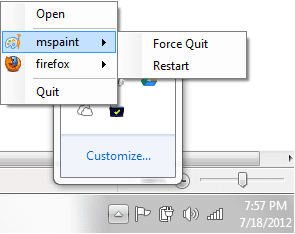
Vous pouvez également arrêter ou redémarrer des programmes à partir de la barre d'état système. Faites simplement un clic droit sur l'icône de la barre d'état système de l'application et choisissez le programme sur lequel agir.
Conclusion
Avec cet outil, vous pouvez vraiment réduire le risque de tuer les processus système par hasard. De plus, si vous le souhaitez, et si vous avez des droits d'administrateur, vous pouvez limiter l'accès au Gestionnaire des tâches à d'autres utilisateurs. La simplicité de l'outil m'attire et la meilleure partie est que mon petit neveu a appris à l'utiliser. 🙂
Dernière mise à jour le 02 février 2022
L'article ci-dessus peut contenir des liens d'affiliation qui aident à soutenir Guiding Tech. Cependant, cela n'affecte pas notre intégrité éditoriale. Le contenu reste impartial et authentique.



